Votre PC sur l'écran de votre Smartphone
Vous désirez pouvoir utiliser vos applications PC Windows sur un smartphone ou une tablette Android ?
Ou simplement faire un déport d’écran de votre PC à la table à cartes vers un mobile dans le cockpit?
De plus vous désirez faire cela SANS accès à internet ? cet article est fait pour vous.
Etape 1: Configurer votre téléphone.
- Télécharger dans le Play Store l’application DesktopVNC ( https://play.google.com/store/apps/details?id=com.reka.vnchid.ui&hl=fr )
- Installez la
Etape 2: Configurer votre PC.
- Installer TightVnc ( http://www.tightvnc.com/ )
Etape 3 : Connecter les 2 appareils.
- Vous n’avez pas d’internet sur le PC et sur le smartphone.
- Partager votre connexion wifi sur le téléphone (image 1)
- Connecter votre PC sur le wifi du téléphone (image 2) vous obtenez une connexion « limité »
- Lancer TightVnc sur le PC, donner l’autorisation au pare-feu.
- observez l’icône dans la zone de notification, notez l’adresse IP (image 3).
- Lancer DesktopVNC sur le mobile: Choisir l’adresse IP ou créer nouvelle si besoin (image 4)
- Entrer le mot de passe si vous l’avez défini dans Tightvnc sur le PC (image 5)
- C’est tout vous obtenez l’image de votre PC sur le mobile… (image 6)
Etape 4: Réglages dans DesktopVNC
- C’est en anglais mais vous pouvez faire beaucoup de chose.
- A vous d’essayer les réglages qui vous conviennent
- Pour ma part et pour utiliser OpenCPN
- Faire apparaître le menu en glissant le doigt en haut de l’écran (image 7)
- Cocher « Mouse »
- Puis cliquer « settings »
- Dans settings régler le « Zoom mode » sur « document » (image 8)
- le « long screen touch » sur « start draging » (image 9)
Ces réglages vous permettent de zoomer la carte avec le geste habituel, et de la déplacer en faisant un appui long puis déplacement.



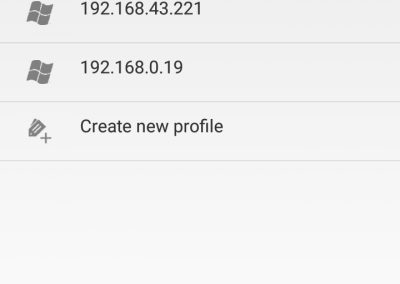
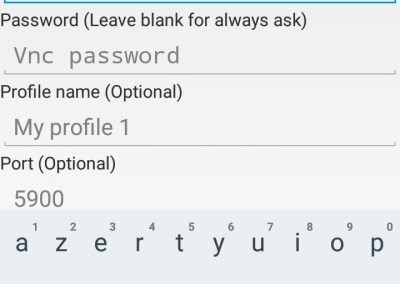

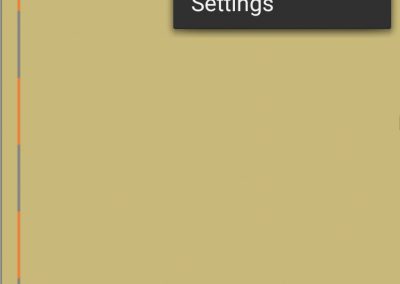

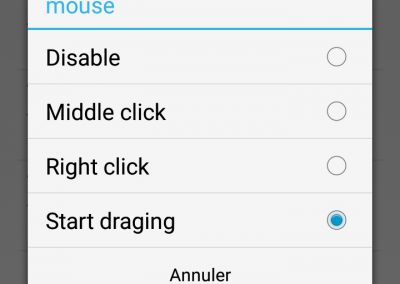
Rétroliens/Pings